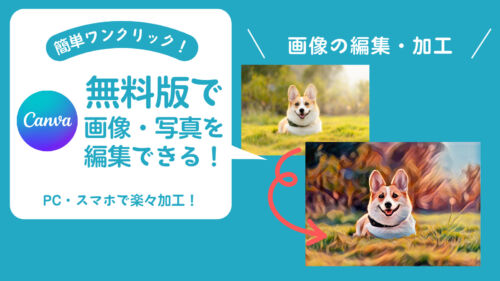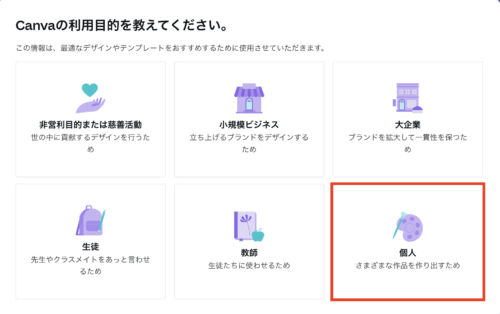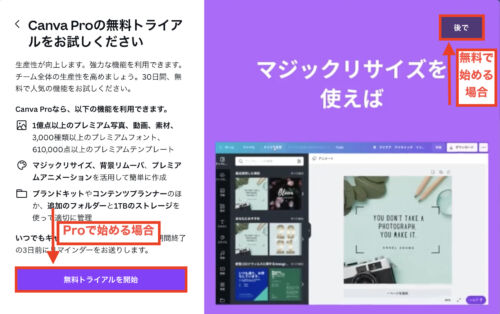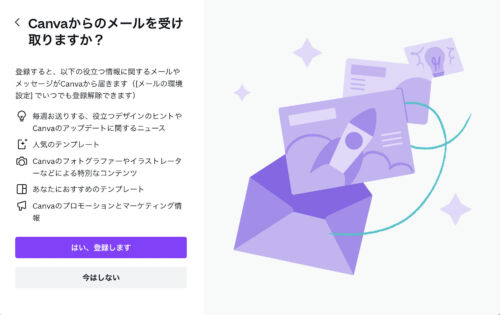どうも、ハチ公です🐶
今回は「Canvaで画像や写真に文字を入れる方法」を紹介するよ❗️


可愛く文字入れできるのって便利だよね❗️


使い方やどんな加工ができるのかについても、実際の写真を使って紹介しているよ❗️


加工の雰囲気が分かって助かる❗️最後まで見てみよう❗️
- スマホで撮った写真に文字を入れたい人
- いろんなフォントや文字エフェクトを使いたい人
- 加工した写真をそのままデザイン素材として使いたい人
- どんなフォントがあるのかわかる
- 文字エフェクトの種類がわかる
- 文字の入れ方がわかる




ブラウザ・PC・スマホアプリで文字入れできる




Canvaなら簡単に写真に『文字入れ』することができるよ❗️


『文字にエフェクト』を付けたりもできるんだよね❗️


フォントの種類がたくさんあるから、イメージにあった文字を使えるよ❗️
写真に文字を入れる方法


じゃあ実際に写真使って編集してみよう❗️

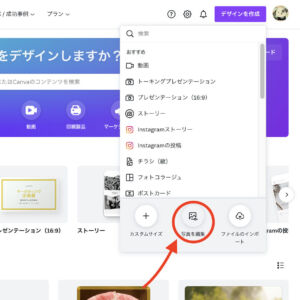


まずは『写真を編集』を押して写真を選ぼう❗️

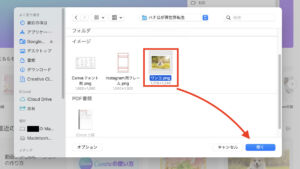


今回はこの「ワンコ」の写真を使うんだね。

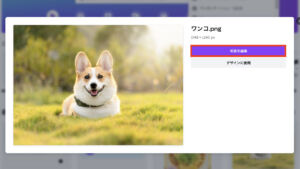


赤枠の『写真を編集』を選択してね。

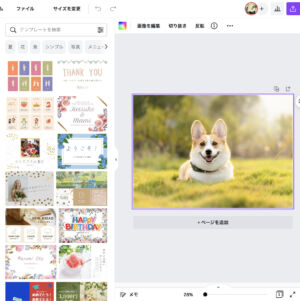


これで編集画面に移行するよ❗️

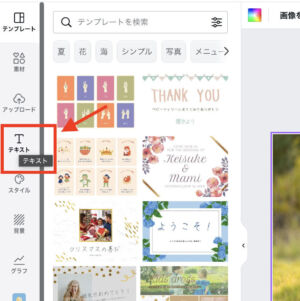


文字入れするときはメニューバーの『テキスト』を選ぼう❗️

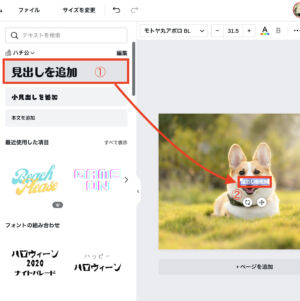


『見出しを追加』を選んでね❗️


写真の真ん中にテキストボックスが追加されたね。


あとは好みに合わせて文字を変更しよう❗️
フォントの種類を変える

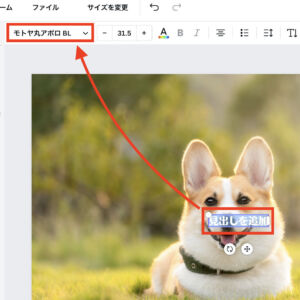


赤枠の部分を選択しよう❗️


ここでフォントを選択するんだね。

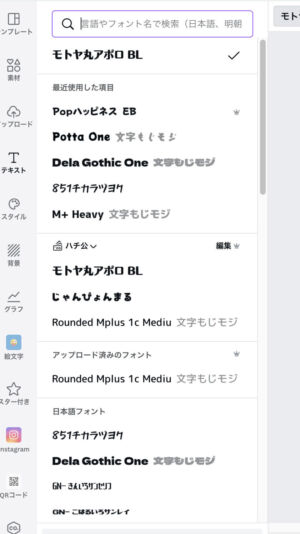


かなり種類あるんだね❗️


この中から好きなフォントを選んでね❗️


種類多くて選べないかも(笑)

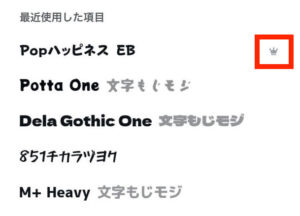


👑マークのフォントは『Pro専用』のフォントだよ❗️
フォントの位置を変える


今度はテキストボックスを動かす方法を紹介するよ❗️

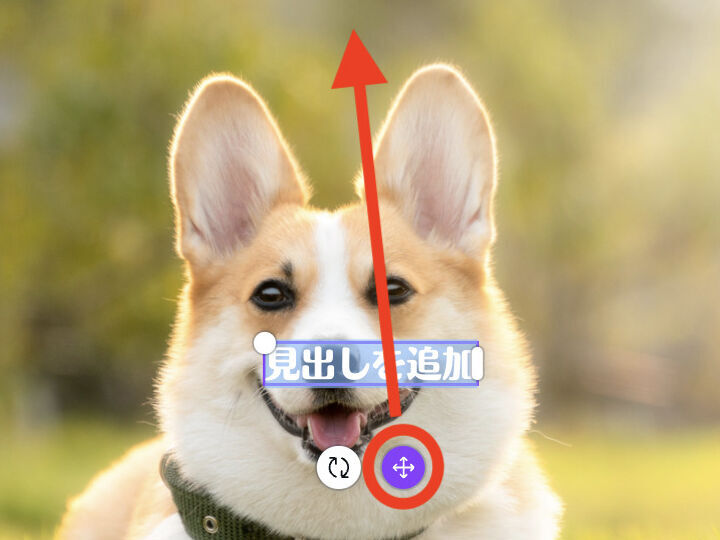


「+」マークを押しながらドラックくれば好きな場所に動かせるよ❗️


紫色になってれば選択できてるって事だよね❗️




カンタン楽々だね❗️

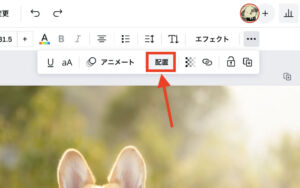

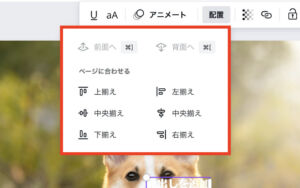


赤枠の『配置』を選ぼう❗️


配置位地が選べるんだね❗️


『左右寄せ』『上下寄せ』『中央寄せ』を選ぶ事ができるよ❗️


一発で変えられるから便利だね❗️
文字が素材に隠れている時


テキストボックスが他の素材の後ろに隠れちゃってる時の対応方法について紹介するよ❗️




やば❗️
素材動かしたらテキストボックス隠れちゃった💦


大丈夫❗️
カンタンに修正できるよ❗️

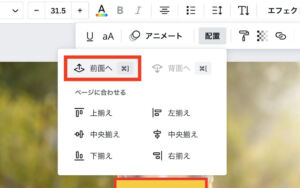




さっきと同じように『配置』を押してね❗️


お〜〜❗️
『前面へ』『背面へ』っていうボタンが出てきたね❗️


これを押せばカンタンに修正できるんだ❗️
フォントのサイズを変える

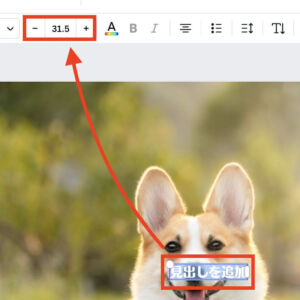


赤枠の数字部分を選択しよう❗️

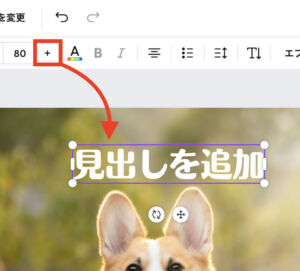


「+」を押せば大きくなるんだね❗️


数字を直接入力しても大丈夫だよ❗️
フォントの色を変える


今度はフォントの色を変える方法を紹介するよ❗️

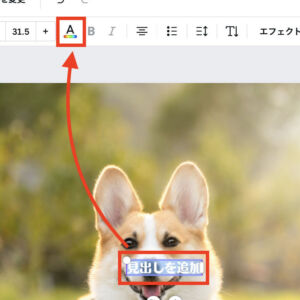


赤枠の数字部分を選択しよう❗️

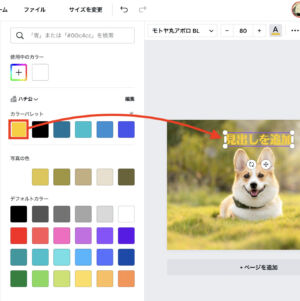


パレットから選択できるんだ。


自分の好きな色を選ぶこともできるよ❗️

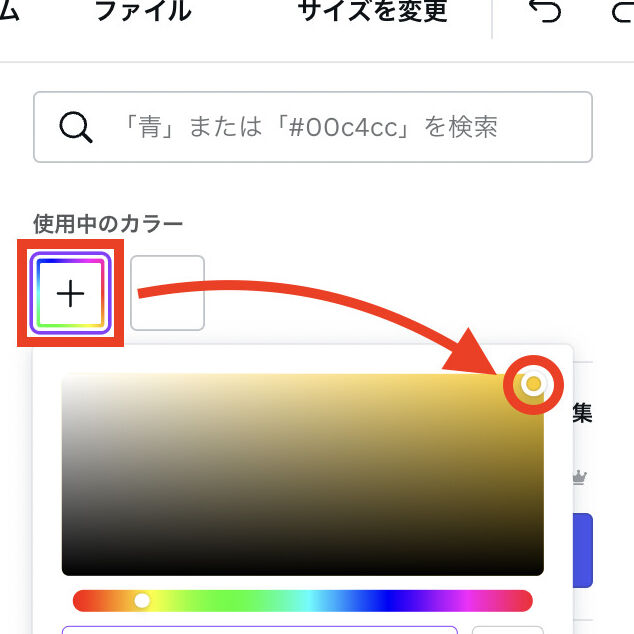


『丸い部分』をドラックすれば設定できるよ❗️
文字にエフェクトをかける


文字にもエフェクトを付けられるんだよね❓


使い方を紹介するよ❗️

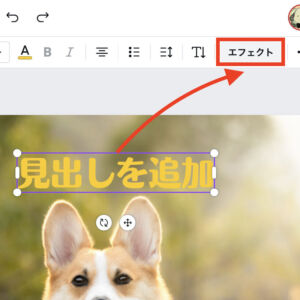


赤枠の『エフェクト』を選択しよう❗️

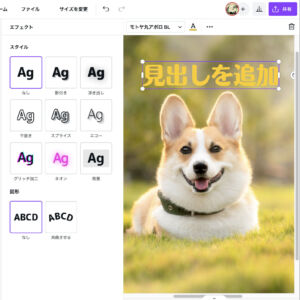


エフェクトの種類たくさんあるんだね❗️


一個ずつ見てみよう❗️
文字エフェクトの種類









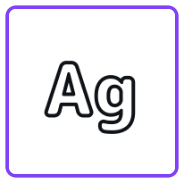



















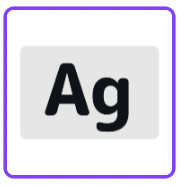






エフェクトを調整する


今度はエフェクトを調整する方法を説明するよ❗️

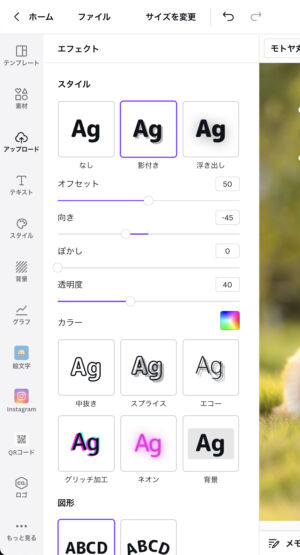


PC画面ではエフェクトを選択するだけで『調整画面』が出てくるよ❗️


それぞれの項目で『○』を動かせば調整できるんだね❗️


数字を直接入力しても調整できるよ❗️

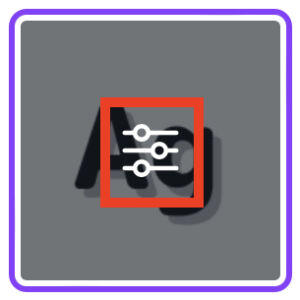

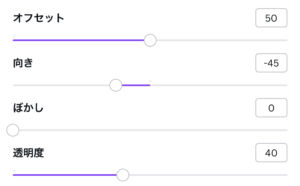


スマホ画面の場合はエフェクトを選択すると、赤枠の『調整ボタン』が出てくるよ❗️


調整画面自体はPC画面と同じなんだね❗️
文字入れ加工 完成!




これで文字入れ加工完成だよ❗️


超カンタンだった❗️


PC・スマホで簡単にできるから、写真を撮ってすぐに加工できるのもCanvaの良いとこだね❗️


そのままSNSに投稿できるのも便利だね❗️


SNSの予約投稿の方法はこの記事を参考にしてね❗️
Canvaの文字入れ加工方法紹介 まとめ


今回は「Canvaで画像や写真に文字を入れる方法」を紹介したよ❗️


可愛く文字入れできる上に、操作が簡単なのが嬉しいよ❗️


写真・画像の加工方法はこちらの記事を読んでみてね❗️


Canvaには『無料版』と『Pro版』があるよ❗️


詳しい比較はこの記事を参考にしてね❗️